Paso 3: Crear un archivo de definición de aplicación

Tiempo de finalización: 15 minutos
La característica de Data Catalog empresarial de Microsoft Office SharePoint Server expone e incorpora datos de aplicaciones de línea de negocio (LOB) en portales. Para incorporar estos datos en el sitio del portal, debe crear un archivo de definición de aplicación que Microsoft Office SharePoint Server pueda consumir.
En este paso, usará la herramienta Editor de definiciones de Business Data Catalog, disponible con el SDK de Microsoft Office SharePoint Server 2007, para crear un archivo de definición de aplicación para business Data Catalog. Este archivo de definición describe el método EchoGreetings del adaptador echo y se usará en pasos posteriores para permitir que SharePoint se comunique con el adaptador.
El propósito de la aplicación de Microsoft Office SharePoint Server que está creando es permitirle invocar el método EchoGreetings del adaptador de Eco y devolver la respuesta mediante un elemento web de SharePoint.
Requisitos previos
Debe haber completado el paso 2: Implementar el proyecto web. También debe tener instalado el Editor de definiciones de Business Data Catalog, que se incluye con el SDK de Microsoft Office SharePoint Server 2007.
Crear un archivo de definición de aplicación
En este tema se proporcionan instrucciones paso a paso para crear un archivo de definición de aplicación para conectar sharePoint Business Data Catalog con el adaptador WCF hospedado en IIS.
Para conectarse al servicio de adaptador de WCF y crear entidades
En el menú Inicio, seleccione Todos los programas y, a continuación, haga clic en Microsoft Business Data Catalog Editor de definiciones.
En la barra de herramientas, haga clic en Agregar sistema LOB.
En la ventana Agregar sistema LOB, haga clic en Conectar al servicio web.
En el cuadro DIRECCIÓN URL , escriba la dirección URL del servicio WCF. La dirección URL debe tener el formato siguiente:
https://machinename/EchoWeb/EchoOutboundContract.svc?wsdlHaga clic en Conectar.
Para ver las operaciones disponibles, haga clic en la pestaña Agregar método web . Debería ver el método EchoGreetings. Arrastre el método a la superficie de diseño.
Haga clic en OK.
En el cuadro de diálogo Escriba el nombre del sistema LOB , escriba un nombre en el cuadro Nombre del sistema loB . En este ejemplo, escriba EchoWSLOB y, a continuación, haga clic en Aceptar.
Expanda el nodo EchoWSLob y, a continuación, expanda el nodo Entidades . Seleccione Entity0 y, en el panel Propiedades, escriba EchoGreetings como el valor de la propiedad Name .
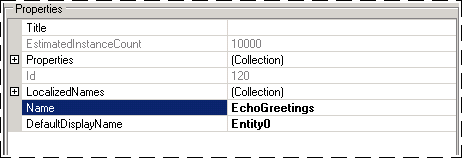 de entidad
de entidad
Especificar encabezados de nombre de usuario y contraseña para el método
Al llamar a un adaptador WCF, es posible que tenga que proporcionar credenciales de usuario que se pasarán al sistema LOB. En paso 1: Use el Asistente para desarrollo del servicio adaptador para crear el proyecto web, configuró el adaptador de eco para requerir que se proporcione información de nombre de usuario y contraseña en los campos MyUserHeader y MyPassHeader. Ahora debe usar los mismos nombres de campo para este archivo de definición de aplicación.
Para especificar los encabezados de nombre de usuario y contraseña
En el panel Objetos de metadatos, expanda el nodo EchoGreetings y, a continuación, expanda el nodo Métodos .
Haga clic en el nodo EchoGreetings y, en el panel Propiedades, haga clic en el botón de puntos suspensivos (...) del campo Propiedades .
En la ventana Editor de la colección PropertyView, haga clic en Agregar y, en el campo Nombre del panel Propiedad, escriba HttpHeaderUserName.
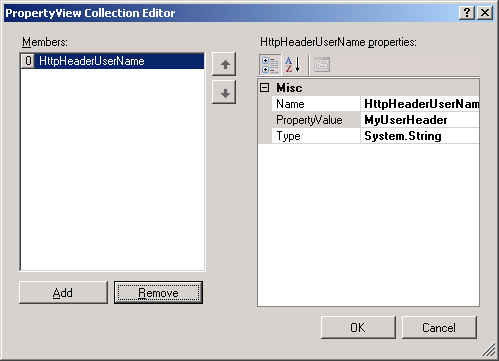 de nombre de usuario
de nombre de usuario En el campo PropertyValue, escriba MyUserHeader.
Haga clic en Agregar y, en el panel Propiedad, escriba HttpHeaderPassword para el campo Nombre y, a continuación, escriba MyPassHeader para el campo PropertyValue .
Haga clic en OK.
Configuración de un único Sign-On para conectarse al adaptador de eco
SharePoint usa información de Single Sign-On para rellenar MyUserHeader y MyPassHeader con valores de autenticación. Para vincular este archivo de definición de aplicación a Inicio de sesión único, debe proporcionar secondarySsoApplicationId.
Para establecer la propiedad SecondarySsoApplicationId
En el panel Objetos de metadatos, expanda el nodo EchoWSLOB y, a continuación, expanda el nodo Instancias .
Haga clic en EchoWSLOB_Instance y, en el panel Propiedades, haga clic en los puntos suspensivos (...)botón en el campo Propiedades .
En la ventana Editor de la colección PropertyView, haga clic en Agregar y, en el panel Propiedad, escriba SecondarySsoApplicationId en el campo Nombre .
En el campo PropertyValue , escriba EchoSSO.
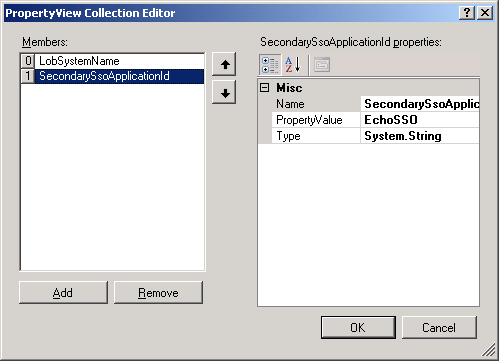
Haga clic en OK.
Crear filtros de entrada y valores predeterminados
El archivo de definición de aplicación debe ser capaz de aceptar la entrada del usuario que se puede pasar a un servicio web. Para ello, debe realizar el siguiente conjunto de tareas:
Para crear un filtro y asignarlo al parámetro greeting
En el panel Objetos de metadatos, expanda el nodo EchoWSLOB y, a continuación, expanda el nodo Métodos .
Expanda el método EchoGreetings , haga clic con el botón derecho en Filtros y, a continuación, haga clic en Agregar filtro.
En el panel Propiedades, escriba Greeting en el campo Nombre .
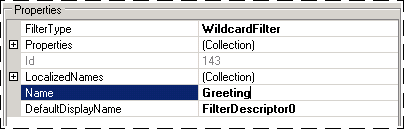
En el panel Objetos de metadatos, expanda el nodo EchoWSLOB y, a continuación, expanda el nodo Métodos .
Expanda el método EchoGreetings y, a continuación, expanda el nodo Parámetros .
Expanda el nodo greeting y, a continuación, expanda el segundo nodo greeting .
Haga clic en el nodo greetingText y, en el panel Propiedades, seleccione Greeting en la lista FilterDescriptor .
Para crear una instancia de método Finder para el método EchoGreetings
En el panel Objetos de metadatos, expanda el nodo EchoWSLOB y, a continuación, expanda el nodo Métodos .
Expanda el método EchoGreetings , haga clic con el botón derecho en Instancias y, a continuación, haga clic en Agregar instancia de método para abrir la ventana Crear instancia de método.
En la ventana Create Method Instance (Crear instancia de método), haga clic en Finder for Method Instance Type (Buscar tipo de instancia de método) y, a continuación, seleccione Return for Return TypeDescriptor (Devolver para TypeDescriptor devuelto).
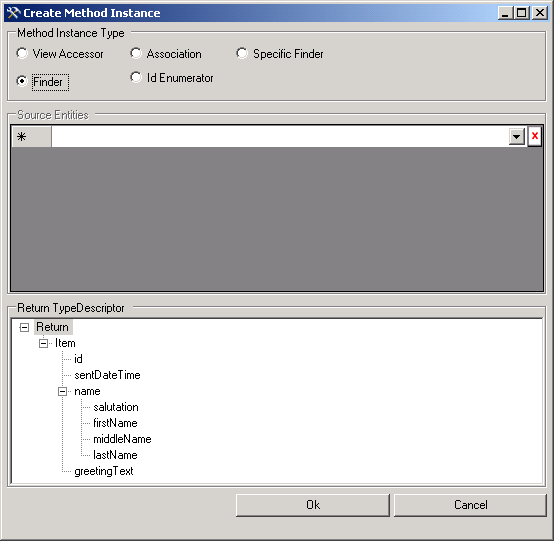
Haga clic en OK.
En el panel Propiedades, escriba EchoGreetings_Instance en el campo Nombre .
Para establecer parámetros predeterminados
En el panel Objetos de metadatos, expanda el nodo EchoWSLOB y, a continuación, expanda el nodo Métodos .
Expanda el método EchoGreetings y, a continuación, expanda el nodo Instancias .
Seleccione la instancia del método EchoGreetings_Instance y, en el panel Propiedades, haga clic en el botón de puntos suspensivos (...) en el campo DefaultValues .
En la ventana Editar, expanda el nodo greeting y, a continuación, expanda el segundo nodo greeting . Expanda el nodo de nombre hasta que se muestre completamente la estructura de árbol.
En la ventana Editar, establezca los valores de campo de la siguiente manera:
Establezca A esto id Un valor GUID, por ejemplo 27829ed4-583a-40c4-ad87-fb8cdd9dc98d. sentDateTime Fecha y hora actuales, por ejemplo, 15/05/08 9:12 a. m. firstName First middleName Middle lastName Último 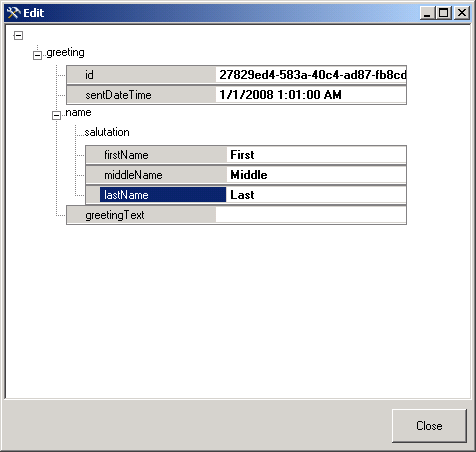
Haga clic en Cerrar.
Para exportar el archivo de definición de aplicación
En el panel Objetos de metadatos, haga clic con el botón derecho en el nodo EchoWSLOB y, a continuación, haga clic en Exportar.
Guarde el archivo como EchoWS.xml.
Síntesis
Ha usado la herramienta Editor de definiciones de Business Data Catalog para crear un archivo de definición de aplicación que se puede importar en Microsoft Office SharePoint Server 2007 para habilitar la conectividad con el adaptador hospedado en IIS.
Pasos siguientes
Ahora debe crear una aplicación de SharePoint basada en el archivo de definición de aplicación creado en este paso. Vea Paso 4: Crear una aplicación de SharePoint para obtener acceso al adaptador para obtener instrucciones.